Kako onemogućiti klikove tipkovnice u iOS 9
Puno je različitih zvukova koji se mogu pojaviti kod razmjene tekstualnih poruka na vašem iPhoneu sa zadanim postavkama. Možda već znate da možete isključiti zvukove obavijesti za tekstualne poruke na svom iPhoneu, ali to neće utjecati na zvuk tipkanja koji čujete kad pritisnete tipku na tipkovnici.
Srećom ovaj zvuk kontrolira drugačija postavka koju također možete odabrati da biste onemogućili. Naš vodič u nastavku pokazat će vam gdje pronaći opciju Klikovi na tipkovnici kako biste je mogli isključiti.
Imajte na umu da klikove tipkovnice možete isključiti i tako da utišate svoj iPhone tipkom Isključi zvuk na lijevoj strani uređaja. Ovo vam također omogućuje isključivanje zvuka fotoaparata na vašem iPhoneu tako da možete fotografirati bez zvuka zatvarača. Međutim, svi zvukovi isključeni ovom radnjom i dalje će se čuti nakon što uključite uređaj.
Evo kako isključiti klikove tipkovnice na iPhoneu u iOS-u 9 -
- Otvorite izbornik Postavke .
- Odaberite opciju Zvukovi .
- Pomaknite se do dna, a zatim isključite opciju Klikovi na tipkovnici .
Ovi koraci su također prikazani dolje sa slikama -
Korak 1: Dodirnite ikonu postavki .

2. korak: Pomaknite se prema dolje i dodirnite opciju Zvukovi .
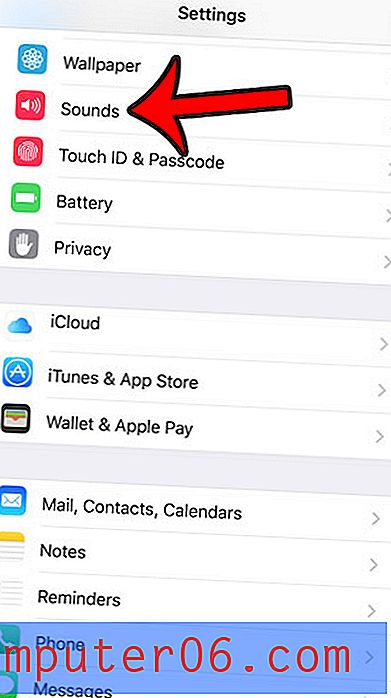
Korak 3: Pomaknite se do dna ovog zaslona, a zatim dodirnite gumb desno od klikova na tipkovnici . Znat ćete da je isključen kad nema zelenog sjenčanja oko gumba. Klikovi na tipkovnici isključeni su na slici ispod.
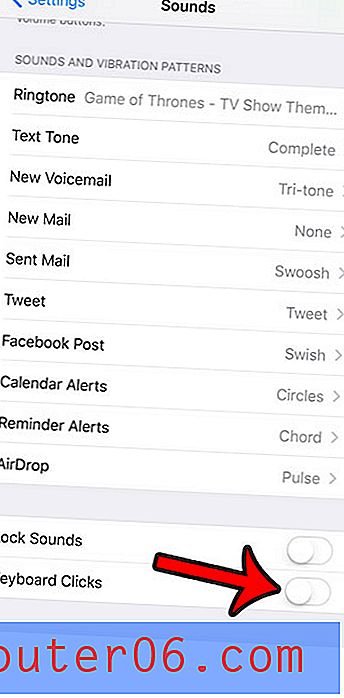
Ne sviđaju vam se pregledi znakova koji se pojavljuju dok tipkate slovo na tipkovnici? Saznajte kako isključiti ove karakterne skočne prozore na vašem iPhoneu.


